问:用的是磊科(Netcore)无线路由器Power 6a和Power 6s无线中继(WISP)的其他路由器的WiFi,最近更换了桥接的WiFi,但是发现磊科路由器有时候会自动连接到不能上网的WiFi上,请问如何删除磊科P6A/P6S旧的WISP无线信号?
答:以前本站介绍最多的是如何用手机或电脑来调试磊科路由器的WISP功能,很少介绍如何删除旧的或不好用的WiFi。那么在本文接下来的教程中,本站小编将通过图文的方式来分享删除磊科Power6a或Power6s旧的失效的WiFi。
准备工具:
- 磊科Power6a或s一台
- 电脑一部
注意:在开始调试磊科P6A或P6S之前,这里我们默认路由器已经是通电正常运行的。并且电脑是已经连接上了磊科路由器的LAN口或WiFi。
1、登录后台
打开电脑上的浏览器,在浏览器地址栏内输入leike.cc或192.168.0.1,接着按电脑键盘上的“Enter”,再输入路由器的登录密码,登录到后台。
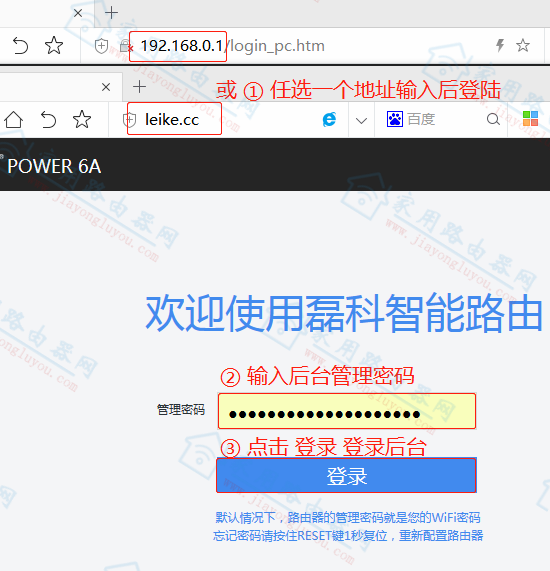
登录磊科路由器后台
相关阅读:
磊科Power6a/s(leike.cc)登录不了怎么办?
2、找到无线万能中继
登录到磊科路由器首页后,按照路径①路由器设置---②常用功能--⑥无线万能中继(WISP),选择并点击进去。
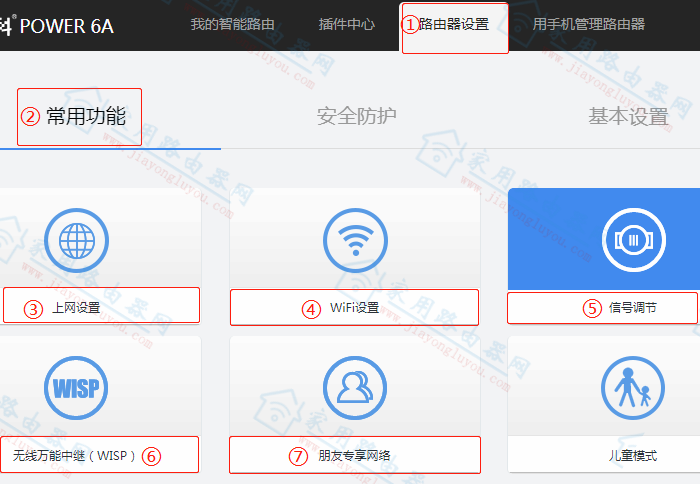
磊科路由器常用功能选项
3、点击右下角[搜索WiFi]
如题,不管现在的无线中继是连接着的还是断开的,都点击右下角的搜索WiFi,也就是把周围有影响且已经连接过的WiFi扫描出来。
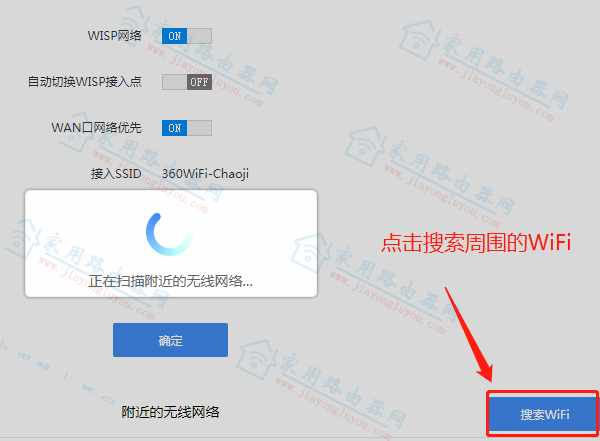
点击右下角搜索WiFi-磊科
4、找到要删除的WiFi
如下图,本站曾经连接过一个TP-Link的WiFi,点击右侧的【编辑】进入。接着在弹出的对话框中有一个有一个【删除】按钮选项,点击这个删除按钮,完成删除旧WiFi的设置。
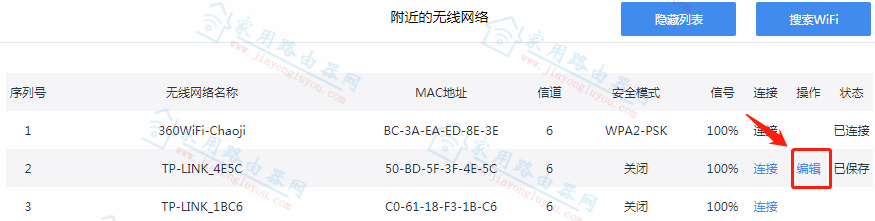
选择旧WiFi点右侧编辑-磊科
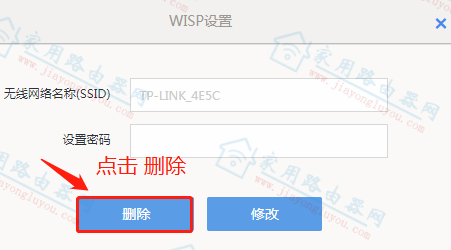
点击【删除】完成磊科设置
至此,有关磊科无线路由器Power6a或Power6s甚至其他磊科的型号,删除旧中继(WISP)WiFi的教程就分享完成了。其实比较简单,难点在于需要多次进入不同的选项,这是需要注意的地方。
- 磊科无线路由器Power6A/Power6S经常被蹭网怎么办?
- 手机设置磊科Power6A/Power6S无线路由器图文教程